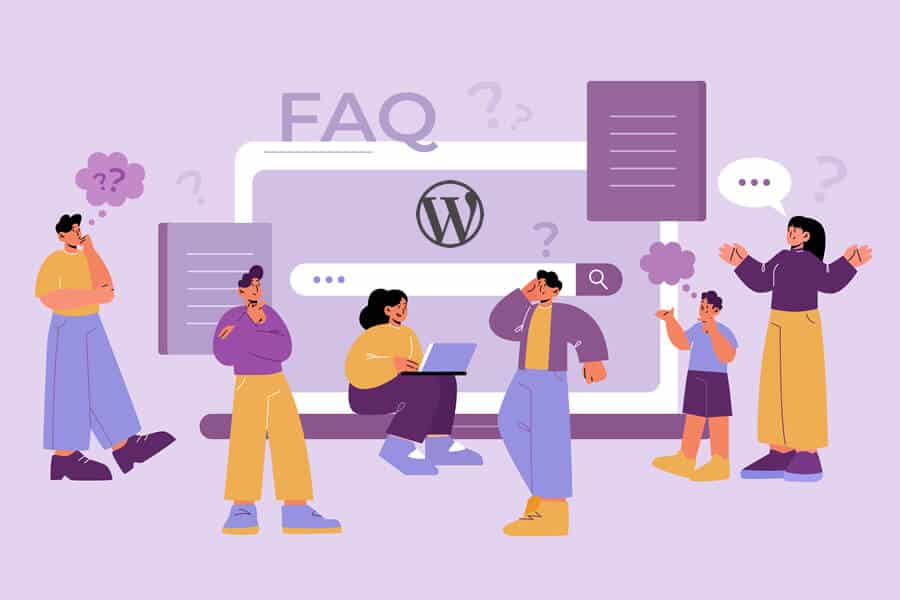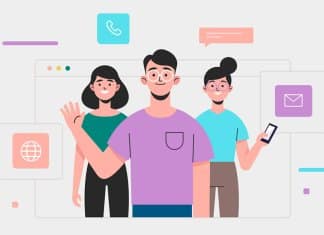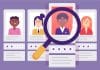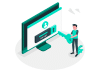Deseja adicionar um schema de FAQ no WordPress?
Adicionar um schema de FAQ pode ajudar a impulsionar suas classificações de SEO e a taxa de cliques orgânicos, fazendo com que suas perguntas frequentes apareçam diretamente nos resultados de pesquisa do Google.
Neste artigo, mostraremos como adicionar schema de FAQ no WordPress e melhorar sua classificação, passo a passo.
O que é schema de FAQ?
O schema de FAQ é um código de marcação inteligente, também conhecido como dados estruturados, que você pode adicionar às páginas do seu site para ajudar o Google a identificar uma seção de FAQ.
Se você adicionar um schema de perguntas frequentes, o Google poderá optar por recompensá-lo com uma lista aprimorada de resultados de pesquisa que também mostra as perguntas frequentes diretamente abaixo do nome do seu site WordPress.
Aqui está um exemplo de um resultado de FAQ. O Google mostra as perguntas e você pode clicar nas setas para baixo para ver as respostas.
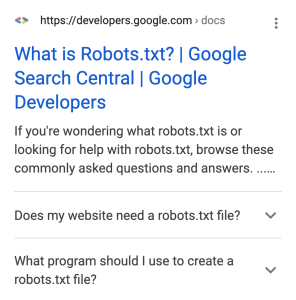
Essa maior visibilidade no Google significa mais tráfego para seu site. Isso também faz com que seu blog pareça uma autoridade no assunto.
Além disso, o schema de perguntas frequentes torna seu conteúdo mais útil para usuários que preferem a abordagem de perguntas e respostas.
Com schema de FAQ, você tem controle sobre as perguntas e respostas. Você pode personalizar o conteúdo como quiser. Você pode até adicionar emojis para aumentar sua taxa de cliques (CTR) orgânica.
Suas perguntas frequentes também podem aparecer nas caixas “As pessoas também perguntam” do Google, o que é outro potencial aumento de visibilidade.
Essas caixas aparecem para muitas consultas de pesquisa e oferecem uma lista de perguntas adicionais, cada uma vinculada a um site para obter mais informações.
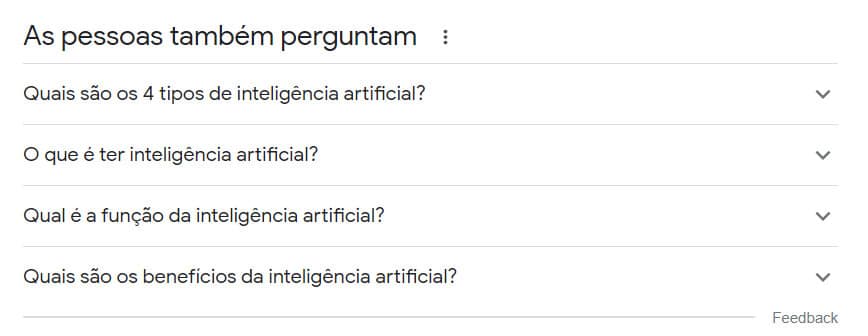
É importante observar, porém, que adicionar schema de FAQ no WordPress não garante que suas FAQs apareçam no Google. No entanto, isso aumentará suas chances de ser visto.
Diretrizes de esquema de perguntas frequentes
Antes de adicionar um esquema de perguntas frequentes às suas páginas e posts, é importante entender as diretrizes de conteúdo do Google.
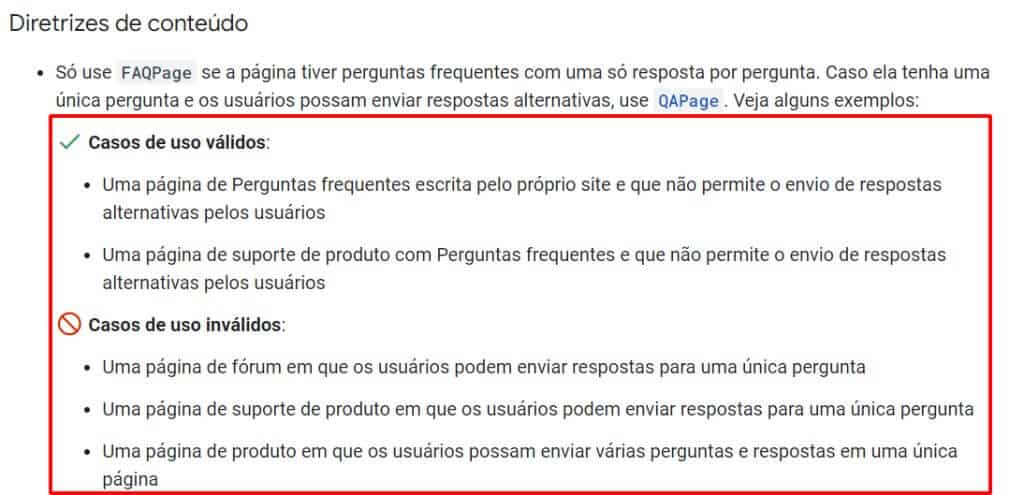
Você não deve usar o schema de FAQ para fins publicitários ou para perguntas e respostas que contenham linguagem violenta, obscena, odiosa, perigosa ou ilegal.
Se a mesma pergunta e resposta aparecerem várias vezes em sua página, é importante adicionar apenas o schema de FAQ em uma instância.
As perguntas e respostas em suas perguntas frequentes também devem aparecer no conteúdo de sua página.
Por fim, certifique-se de que cada pergunta inclua todo o texto da pergunta e cada resposta inclua todo o texto da resposta.
Como adicionar schema de FAQ no WordPress
A maneira mais fácil de adicionar um schema de FAQ no WordPress é instalar um plugin que lide com isso para você, mas você também pode fazer isso sem um plugin.
Abordaremos as duas opções e você pode usar os links rápidos abaixo para pular para o método que deseja usar:
- Adicionando schema de FAQ no WordPress com All in One SEO
- Adicionando schema de FAQ no WordPress sem um plugin
- Testando seu schema de perguntas frequentes do WordPress
Método 1: Adicionando schema de FAQ no WordPress com All in One SEO
Uma das melhores maneiras de adicionar esquema de FAQ no WordPress é com o plugin All in One SEO Pro. É o melhor plugin de SEO para WordPress, usado por mais de 3 milhões de sites.
A primeira coisa que você precisa fazer é instalar e ativar o plugin. Para mais detalhes, consulte nosso guia sobre como instalar um plugin no WordPress.
Após a ativação, o plugin executará um assistente de configuração. Você pode seguir as instruções na tela para configurá-lo.
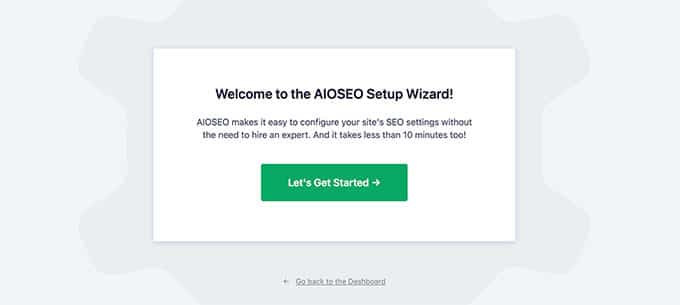
Depois de concluir a configuração, você retornará ao painel do WordPress.
Você pode ver um novo item de menu “All in One SEO” na barra lateral do administrador.
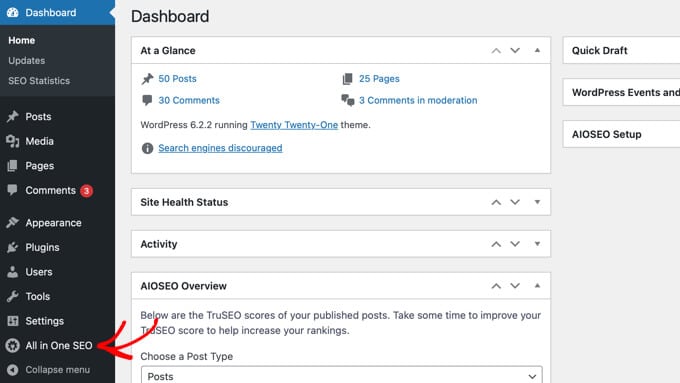
Se você tinha a versão gratuita do All in One SEO instalada, todas as suas configurações serão transferidas automaticamente para a versão Pro. A versão gratuita será desativada automaticamente.
Agora que o All in One SEO está instalado e ativado, você precisa navegar até a página ou postar onde gostaria de adicionar o schema de perguntas frequentes.
Simplesmente role para baixo até a parte inferior do editor de conteúdo , onde você verá as configurações do AIOSEO.
Ao clicar na guia “schema”, você pode ver que as configurações de schema ativadas automaticamente por padrão. Em seguida, você pode clicar no botão “Generate Schema” para personalizá-lo.
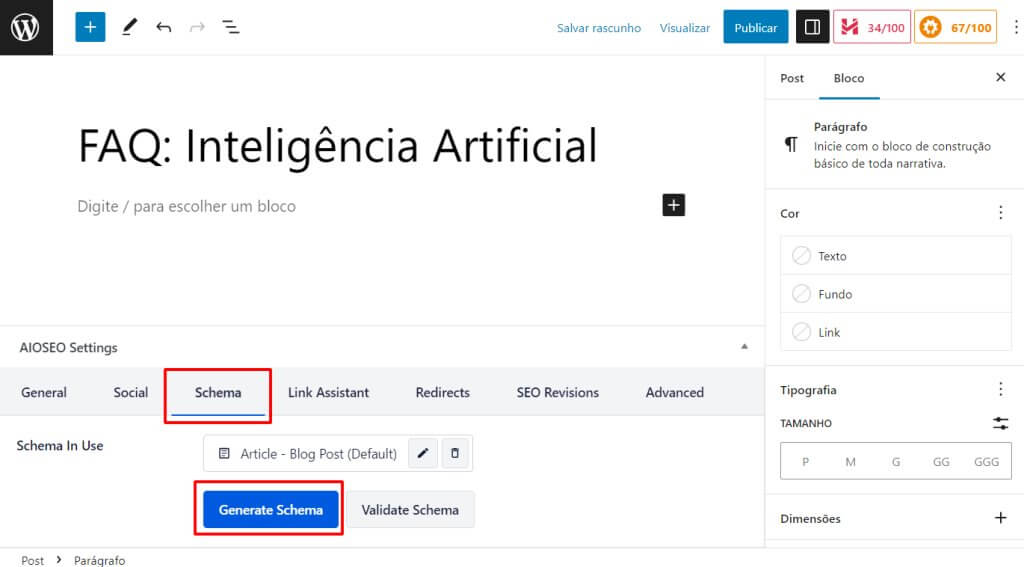
Isso abrirá o Catálogo de schema, onde você pode selecionar o tipo de esquema que deseja implementar.
Em seguida, você precisa encontrar a opção FAQ e clicar no botão “Add schema” ao lado dela.
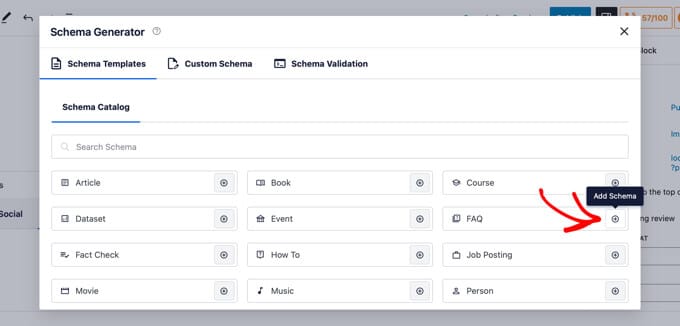
Agora, você pode começar a inserir suas informações de FAQ.
Comece adicionando um nome e uma descrição para sua página ou post. Você pode até usar o seletor fácil de emojis do AIOSEO para adicionar emojis a esses campos.
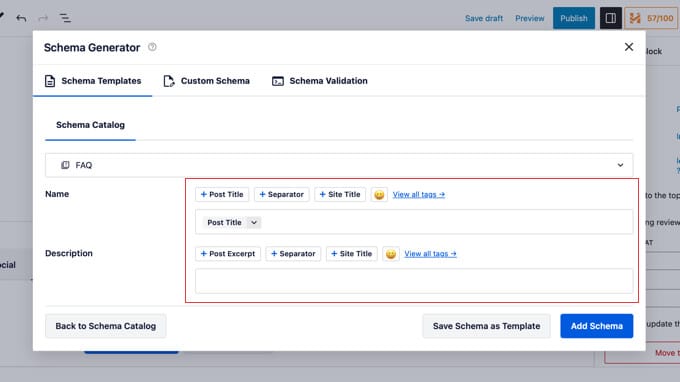
Depois disso, você deve rolar para baixo para começar a adicionar os campos Pergunta e Resposta para sua primeira pergunta de FAQ.
Você também pode clicar no link “Add Another Question” para adicionar mais perguntas.
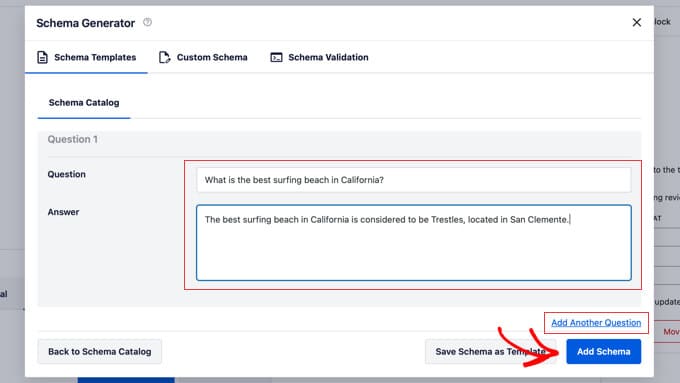
Quando terminar, não se esqueça de clicar no botão “Add schema”.
Se você quiser testar se sua marcação de schema de FAQ foi adicionada corretamente, role para baixo até nossa seção sobre como testar seu schema de FAQ do WordPress.
Método 2: Adicionando Schema de FAQ no WordPress Sem um Plugin
Se você deseja adicionar um schema de FAQ no WordPress sem um plug-in, pode fazê-lo usando nosso método de código manual.
Primeiro, você precisará gerar o código do schema de FAQ. Você pode fazer isso usando o FAQPage JSON-LD Schema Generator .
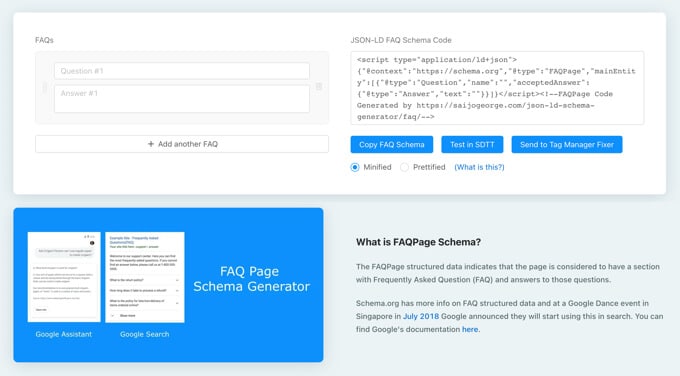
Comece adicionando suas perguntas e respostas no lado esquerdo da ferramenta. Você pode clicar em “Add Another FAQ” para adicionar quantas perguntas forem necessárias.
À medida que você digita, a marcação do schema será atualizada à direita.
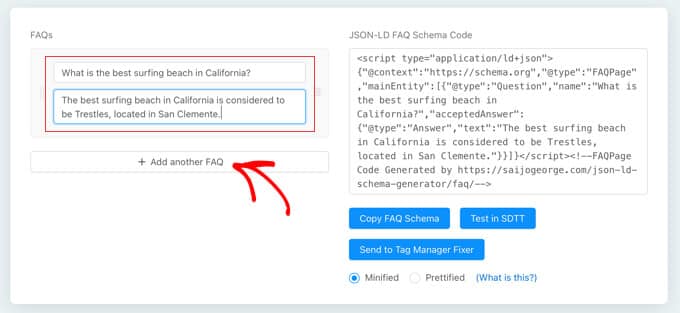
Seu próximo passo é colar o código que você acabou de criar no WordPress. Basta clicar em “Copy FAQ Schema” para copiar o código.
Depois disso, navegue até a página ou post onde deseja adicionar o Schema de perguntas frequentes.
Se você estiver usando o editor de blocos, precisará adicionar um bloco HTML personalizado e colar a marcação do schema de perguntas frequentes dentro dele.
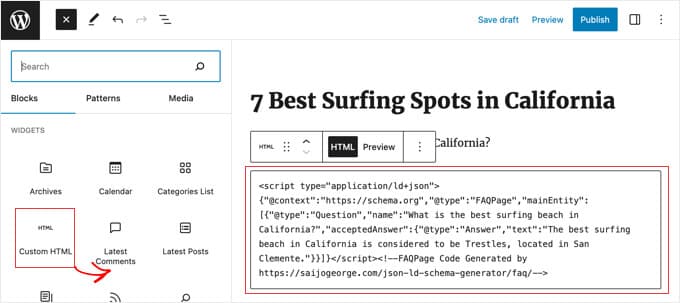
Se você ainda estiver usando o antigo editor clássico, precisará alternar para o editor de texto.
Depois disso, você pode colar a marcação do esquema na parte inferior do seu post.
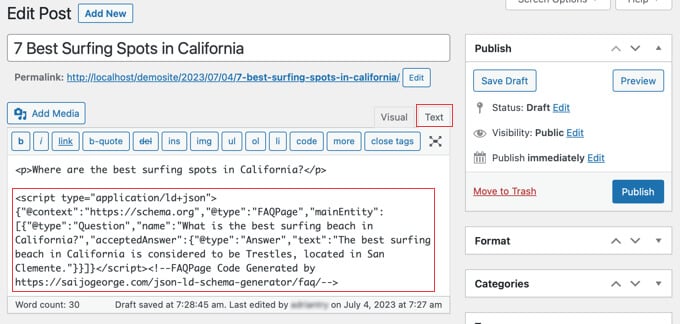
Quando terminar, basta clicar no botão “Atualizar” ou “Publicar” para salvar suas alterações.
Testando seu schema de perguntas frequentes do WordPress
Como seu código de schema de FAQ é especificamente para o Google, você não pode dizer se está funcionando apenas olhando sua página.
Para testar se a marcação do schema de FAQ está correta, você pode usar a página de teste de resultados avançados do Google. Basta digitar a URL da página com o esquema de FAQ e clicar em “Testar URL”.
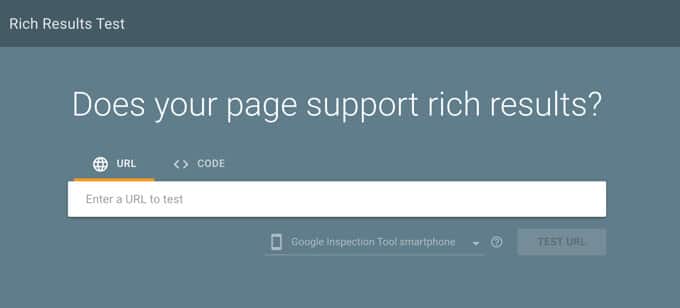
O Google analisará sua página para todos os tipos de marcação de esquema, não apenas esquema de FAQ. Você pode ver vários resultados se sua página usar outros tipos de esquema.
Quando o texto estiver completo, expanda os resultados sob o cabeçalho “FAQ”.
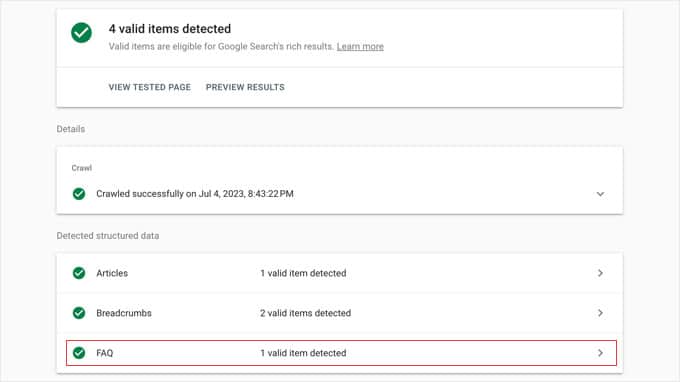
Você deve ver os pares reais de perguntas e respostas que adicionou à sua seção de perguntas frequentes. Se estiverem corretos, então está tudo pronto.
Se eles não estiverem corretos, você precisará voltar e verificar novamente se configurou seu esquema de perguntas frequentes corretamente.
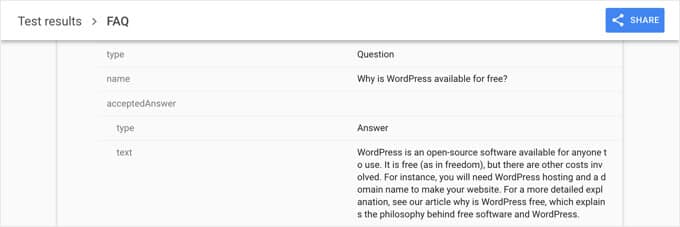
Se os itens corretos ainda não estiverem aparecendo, recomendamos limpar o cache do WordPress porque os plugins de cache podem mostrar uma versão desatualizada do seu conteúdo para o Google.
Esperamos que este artigo tenha ajudado você a aprender como adicionar facilmente um esquema de FAQ no WordPress. Você também pode querer ver nosso guia definitivo de SEO para WordPress para aumentar sua classificação e nossas escolhas de especialistas para os melhores plugins de mídia social para WordPress.